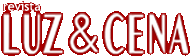|
|
 |
|
 |
|
Final Cut: Tutorial Final Cut Pro X
Animação dos filtros
|
por Ricardo Honório
|
27/01/2012
|
 |
No tutorial deste mês vamos aprender a manipular e a editar os filtros com keyframes. Tal procedimento permite ainda animar quando for preciso que o filtro mude em movimento. Para isso, vamos até a aba Filtros para utilizar um deles.
APLICANDO UM FILTRO
Na aba Effects, que pode ser acionada através do atalho "command + 5" ou por meio de um clique no botão Effects, escolha o filtro "50s TV", que simula a imagem de um televisor antigo. Feito isso, arraste este filtro para cima da imagem que deseja modificar. Note que a aplicação será realizada na imagem como um todo.
Agora precisamos ligar o inspector para poder editar mais facilmente. Então, selecione a imagem, que ficará marcada em amarelo, e clique no botão inspector para editar o filtro. Repare que o primeiro ajuste que aparece é o filtro que você escolheu - 50s TV -, e à frente dele há uma porcentagem que se refere à quantidade do filtro que foi aplicada. Neste caso, ele vem com 50%.
Vamos zerar esse número. Primeiro, coloque o cursor no começo da imagem e, em seguida, marque um keyframe no começo da timeline da imagem na qual você aplicou o filtro. Observe que os botões para criar um keyframe ficam ao lado do número da porcentagem do filtro. Quando você marca, ele ganha a cor laranja.
Pronto! Ande com o play da timeline para o meio da imagem selecionada e, em seguida, marque um novo keyframe e mude o ajuste para 50%. Repare que, dessa maneira, a imagem vai sendo envelhecida aos poucos.
Feito. Com isso aplicamos um filtro e editamos o tempo que ele entra. Se quiser repetir no final, faça o mesmo procedimento: posicione o cursor no final da cena e marque um keyframe; agora passe o ajuste que está em 50% para 0% e pronto - ele voltará ao normal.
Para resetar os ajustes de keyframe, basta clicar na seta. Essa função reseta todos os ajustes. Outra opção é clicar no botão de luz azul, que desliga o filtro. Por último, para apagar o filtro é só clicar nele e deletar usando o botão delete do teclado.
Basta seguir os mesmos passos para testar esse procedimento de keyframe em outros filtros. Experimente, ainda, combinar efeitos diferentes e ajustá-los.
|
| ARTIGOS RELACIONADOS - FINAL CUT |





|
|
|